解决文件无法删除的问题(快速处理已打开文件无法删除的情况)
在使用电脑过程中,我们有时会遇到这样的情况:明明关闭了文件,却无法将其删除。这种情况经常让人困惑和烦恼,特别是当我们急需删除或修改该文件时。本文将为您介绍几种解决这种问题的方法,以帮助您快速处理已打开文件无法删除的情况。
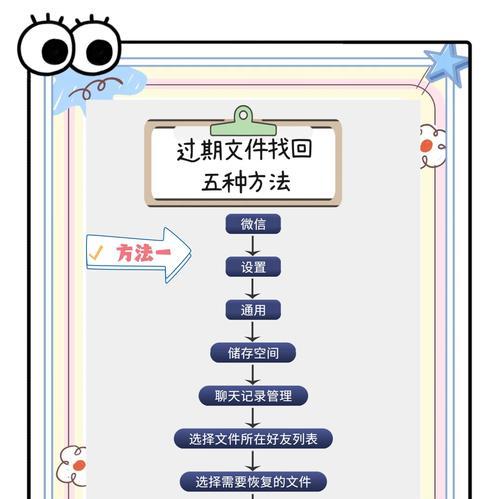
检查文件是否真正关闭
确认文件是否真正关闭。有时候我们会误以为已经关闭了某个文件,但实际上它可能仍然在后台运行着。我们可以通过右键点击任务栏中的该文件图标,选择“关闭窗口”或“退出”来确保关闭文件。
检查文件是否被其他程序占用
如果确定已关闭该文件,但仍然无法删除,可能是因为其他程序仍在使用该文件。我们可以通过打开任务管理器,查看正在运行的进程,找到正在占用该文件的程序,并通过结束该进程来释放对该文件的占用。
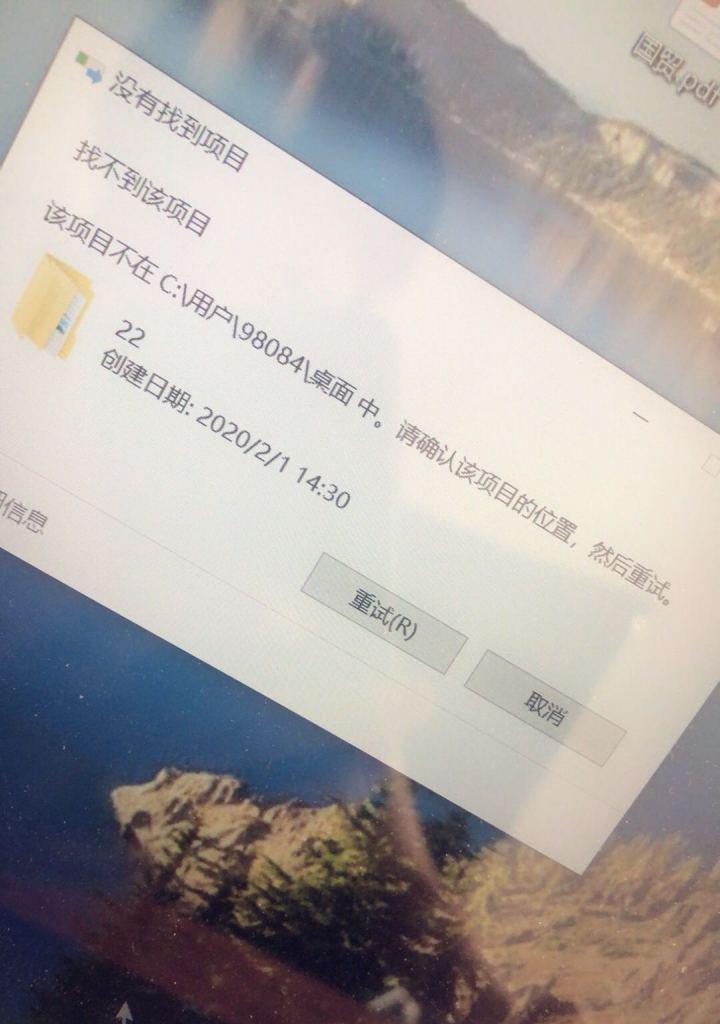
重新启动电脑
如果以上方法都没有解决问题,可以尝试重新启动电脑。有时候,文件被操作系统或其他程序锁定,导致无法删除。通过重新启动电脑,可以解除这种锁定,然后再尝试删除文件。
使用安全模式删除文件
如果无法在正常模式下删除文件,可以尝试在安全模式下进行操作。安全模式是在启动过程中只加载必要的系统和程序,排除了一些干扰因素。在安全模式下,我们可以再次尝试删除文件,往往会取得成功。
使用命令提示符删除文件
如果以上方法都无效,我们可以尝试使用命令提示符来删除文件。打开命令提示符窗口,输入命令“del文件路径”,其中“文件路径”是指定要删除的文件的完整路径。通过命令提示符删除文件的方式可以绕过一些系统限制,通常可以解决无法删除的问题。
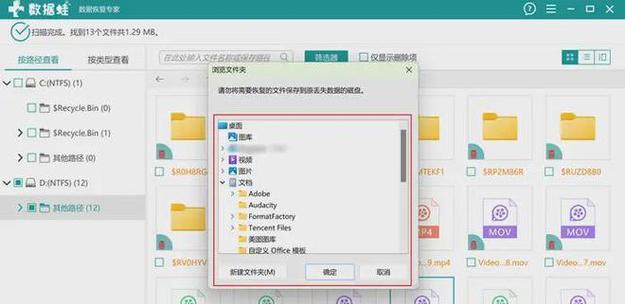
检查文件属性和权限
在某些情况下,文件的属性或权限设置可能导致无法删除。我们可以右键点击该文件,选择“属性”,在“安全”选项卡中检查文件的权限,并确保我们有足够的权限进行删除或修改。
更新操作系统和应用程序
某些文件无法删除的问题可能是由于操作系统或应用程序的故障导致的。我们可以尝试更新操作系统和相关应用程序,以修复可能的错误,并再次尝试删除文件。
备份文件并格式化硬盘
如果所有尝试都失败,而且这个文件并不是非常重要,我们可以考虑备份其他重要文件后,将整个硬盘进行格式化。这将清除所有数据,并重新构建文件系统,从而解决无法删除的问题。
咨询专业技术支持
如果您对电脑操作不太熟悉,或者以上方法无法解决问题,建议咨询专业的技术支持人员。他们可以根据具体情况提供更为专业的解决方案和帮助。
小结已提到的解决方法
在面对无法删除已打开文件的情况时,我们可以采取多种方法来解决问题。首先要确认文件是否真正关闭,然后检查是否被其他程序占用。如果问题仍未解决,可以尝试重新启动电脑、使用安全模式或命令提示符删除文件等方法。同时,也要检查文件属性和权限,并更新操作系统和应用程序。如果所有方法都不奏效,可以备份重要文件后进行硬盘格式化。在实在无法解决问题时,可以咨询专业技术支持。
已提供的解决方法
无法删除已打开文件是一个常见但令人困扰的问题。通过本文介绍的多种解决方法,我们可以快速处理这类问题,有效地解除文件锁定并顺利删除文件。
提醒谨慎操作以免造成数据丢失
在尝试删除文件时,我们要谨慎操作,以免意外删除了重要文件或造成数据丢失。在进行任何操作之前,最好先备份重要文件,以免发生不可逆的错误。
培养良好的文件管理习惯
为了避免遇到无法删除已打开文件的问题,我们应该培养良好的文件管理习惯。及时关闭不再需要的文件,避免文件被其他程序占用,经常更新操作系统和应用程序等,都是保持电脑健康运行的重要措施。
寻求专业帮助避免造成更大损失
如果您对电脑操作不太熟悉,或者遇到更复杂的问题无法解决,建议尽早寻求专业的技术帮助。他们有经验和专业知识来解决各种电脑问题,可以帮助您避免造成更大的损失。
解决文件删除问题的重要性
解决文件无法删除的问题是维护计算机运行效果和数据安全的重要一环。只有掌握了解决方法,我们才能更好地管理和维护自己的计算机,确保文件的正常操作和使用。
作者:游客本文地址:https://www.63n.cn/post/10522.html发布于 昨天
文章转载或复制请以超链接形式并注明出处63科技网
